一,android studio中导入第三方工具的方法
依次点击File->Settings,然后进入Tools->External Tools选项卡;
点击左上角的“+”添加第三方工具,编辑工具名称、描述等信息,设置工具的绝对路径以及工作目录、参数等信息,如下图所示:
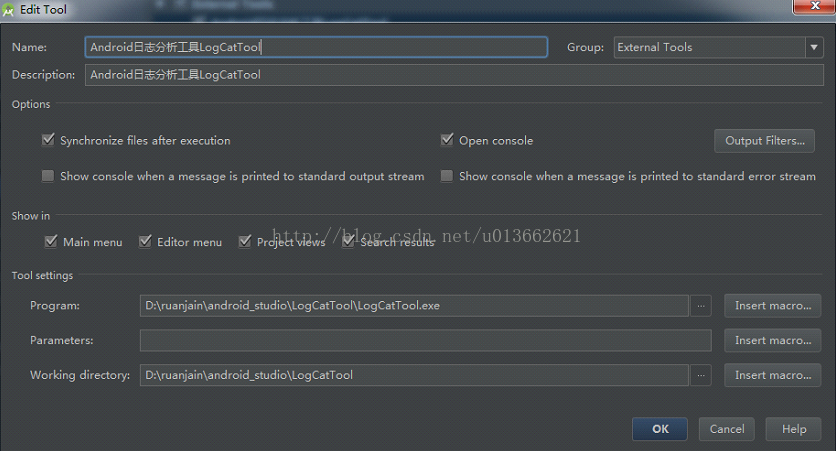
此时便可在软件的Tools菜单看到添加的工具了,如下图所示:
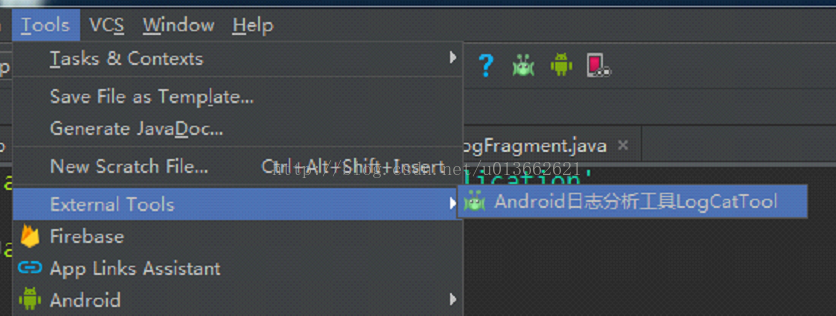
然后进入Appearance & Behavior->Menus and Toolbars选项卡;
选择想添加第三方工具图标的位置,比如想添加在Android Studio Help后面,如下图所示:
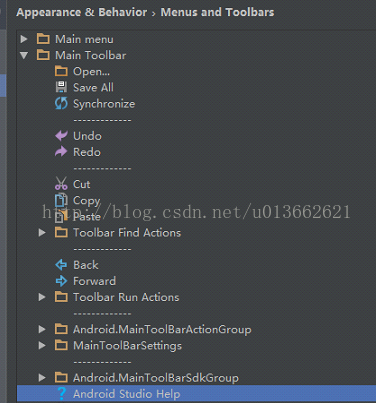
然后点击右侧的Add After…按钮,设置工具的图标,或者用默认的图标,然后选择对应的工具即可,如下图所示:
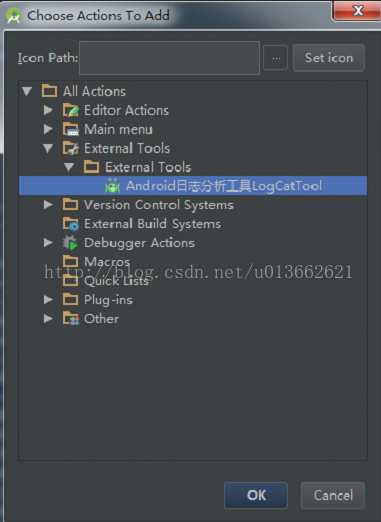
最后便可以在软件的工具栏中看到自己设置快捷启动图标了:
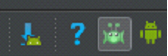
二,Eclipse中导入第三方工具的方法
依次点击Run->External Tools-> External Tools Configuration;
选择Program,然后点击左上角的New按钮新建,输入工具名称,设置工具路径、工作空间、以及参数等,如下图所示:
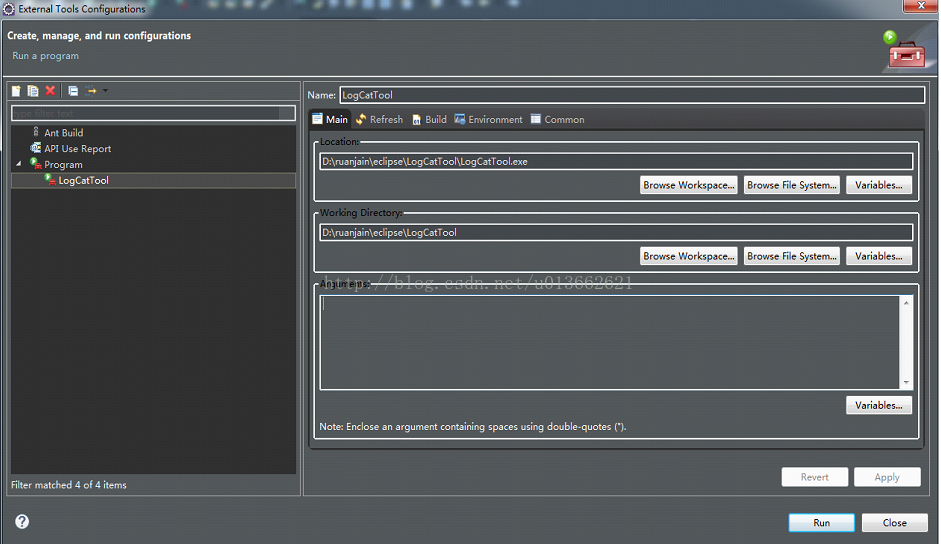
依次点击Windows->Perspective->Customize Perspective,进入Tool Bar Visibility选项卡,展开Launch栏,勾选External Tools选项,如下图所示:
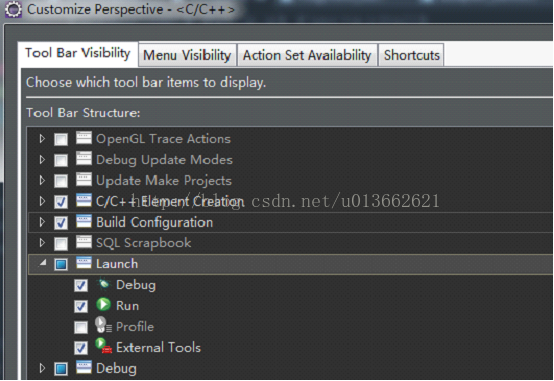
进入Menu Visibility选项卡,展开Run栏,勾选External Tools选项(若已勾选则不变);
进入Action Set Availability选项卡,勾选External Tools选项(若已勾选则不变);
此时便可在Run->External Tools看到自己设置的工具了,同时在软件的工具图标栏也可以看到快捷启动按钮,如下图所示:
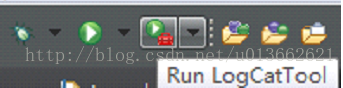





















 1131
1131











 被折叠的 条评论
为什么被折叠?
被折叠的 条评论
为什么被折叠?








